Вам понадобится
- - браузер
- - интернет.
Инструкция
1
Первым делом необходимо скачать клиента Яндекс.Диск на компьютер. Предполагается, что у вас уже есть зарегистрированная учетная запись Яндекс и активирован сервис Яндекс.Диск. Откройте в браузере сайт Яндекс.Диск и кликните по иконке Linux в правом верхнем углу страницы.
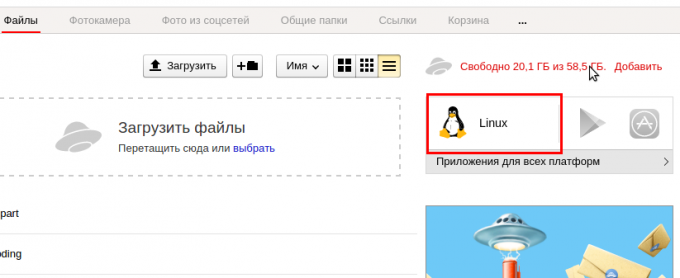
2
На открывшейся странице необходимо кликнуть по файлу пакета программы. Поскольку данная инструкция для Ubuntu и её производных, то выбирать необходимо пакет с расширением deb. Как видите таких пакетов 2. Если у вас установлена 32-х разрядная версия операционной системы то необходимо выбрать файл с пометкой i386, если 64-х разрядная то amd64.
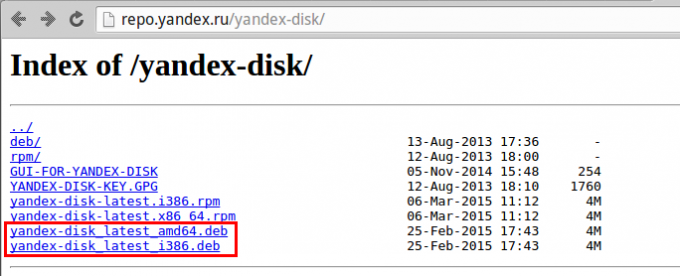
3
После завершения загрузки откройте папку со скачанным пакетом и запустите его установку двойным кликом.
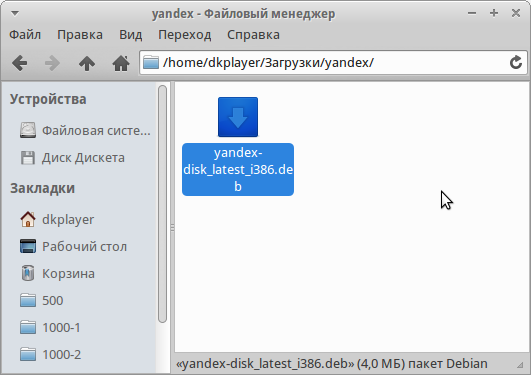
4
Запустится центр приложений Ubuntu. Дождитесь появления информации о пакете и кликайте по кнопке "Установить".
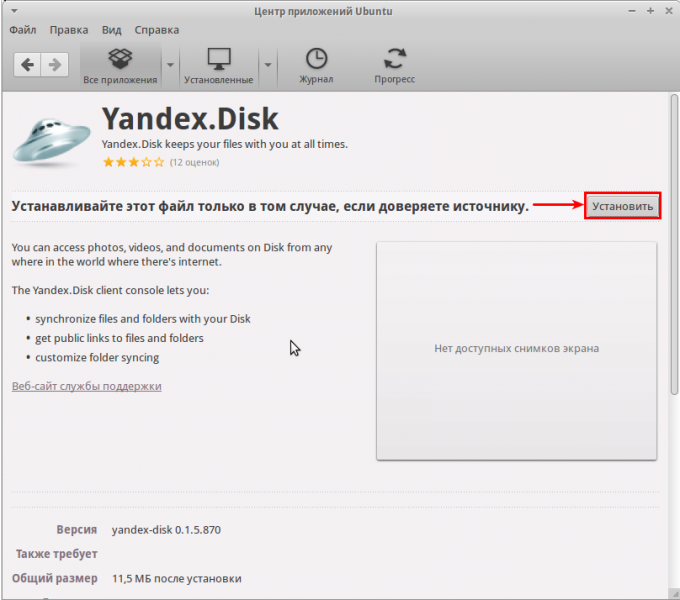
5
Центр приложений Ubuntu попросит ввести пароль пользователя. Введите пароль текущего пользователя, под которым вы вошли в операционную систему.
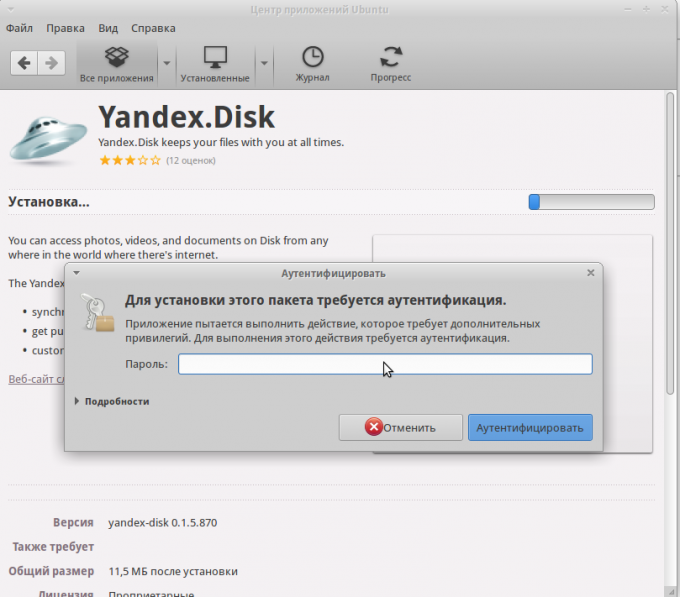
6
После завершения установки запустите Эмулятор терминала.
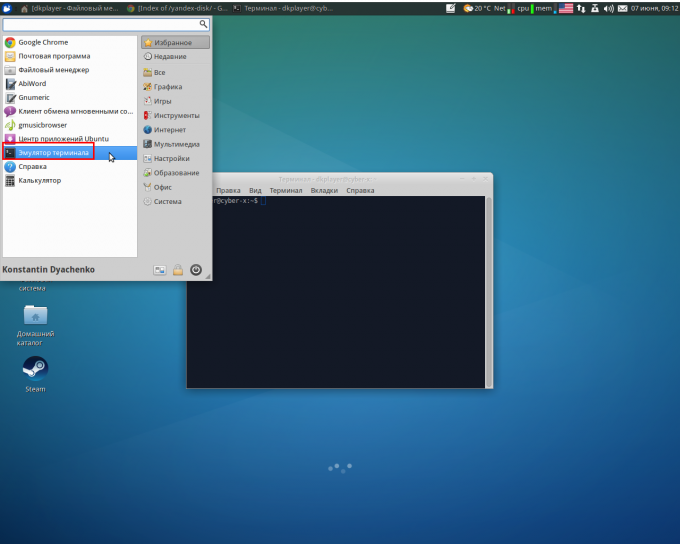
7
Введите в терминале команду yandex-dist setup.
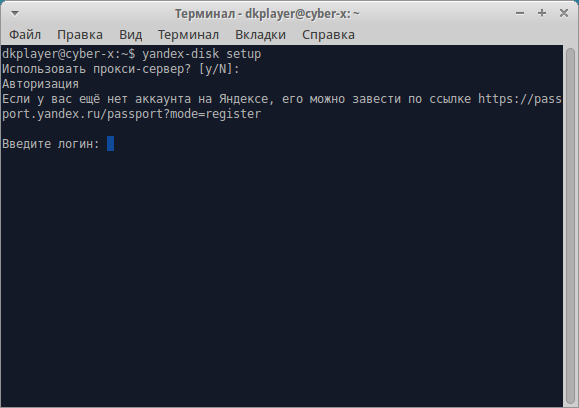
8
Команда yandex-disk setup позволяет настроить службу синхронизации Яндекс.Диск на ваш аккаунт. В процессе вам необходимо будет ответить на 4 простых вопроса после чего произойдет запуск и начнется загрузка папок из облачного хранилища на ваш компьютер. Обратите внимание на третьем шаге вы задаете путь на локальном диске куда будет производится синхронизация.
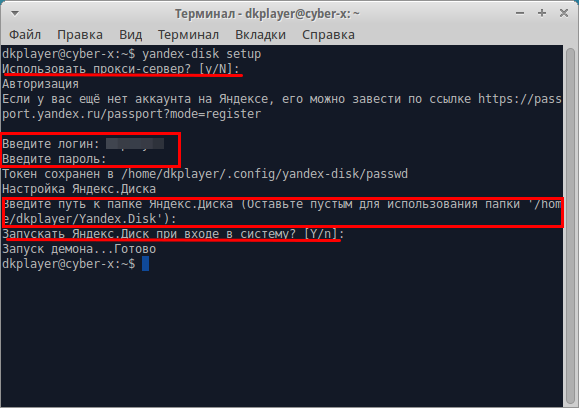
9
После настройки следить за работой Яндекс.Диск можно с помощью команды yandex-disk status.
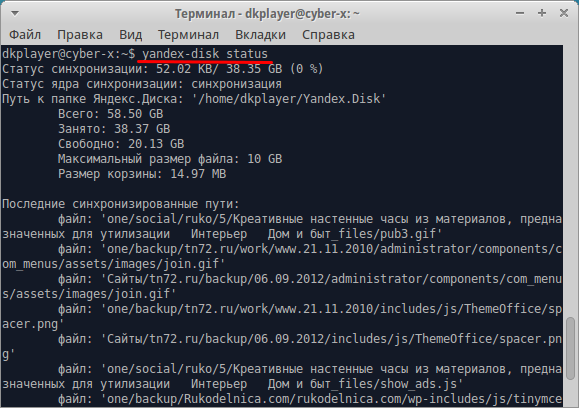
Видео по теме
Обратите внимание
Установка программы должна производиться от имени пользователя обладающего правами администратора в ОС Ubuntu (Xubuntu). По умолчанию первый пользователь, которого вы создали после установки, обладает такими правами.
Полезный совет
По умолчанию Яндекс.Диск создает папку Yandex.Disk в папке пользователя. Закинув любой файл или каталог в Yandex.Disk вы запустите его синхронизацию с облачным хранилищем.




